المحتوى:
الخيار 1: استخدام محاور USB
إذا تم استخدام محول أو موزع لتوصيل جهاز USB، قم بتوصيل الجهاز مباشرة وراقبه، فقد تكون المشكلة في محور USB. يجب أن نقول إن استخدام المحولات الرخيصة هو أحد الأسباب الأكثر شيوعًا لفصل USB - في هذه الحالات يُوصى إما بتوصيل الجهاز النهائي مباشرة في المنفذ، أو استخدام محاور USB النشطة، أي المحولات ذات الطاقة المستقلة. أيضًا، إذا ظهرت المشكلة على جهاز كمبيوتر مكتبي، فمن المنطقي محاولة توصيل أجهزة USB إلى اللوحة الخلفية لجهاز الكمبيوتر بدلاً من اللوحة الأمامية.
الخيار 2: نقص طاقة المنفذ
إذا كانت بعض الأجهزة فقط هي التي تنفصل، مثل الفأرات، لوحات المفاتيح، الهواتف المحمولة أثناء الشحن، والمحولات اللاسلكية، بينما تستمر الفلاشات في العمل، فقد يشير ذلك إلى عدم قدرة منفذ USB على توفير الطاقة الكافية. من المرجح أن تكون المشكلة ناتجة عن أعطال في الأجهزة، ولكن لا يمكن تأكيد ذلك إلا في مركز الخدمة.
من بين الأعطال الشائعة في الأجهزة، يتم الإشارة إلى تلف الكابلات والمخارج، وأعطال في دائرة الطاقة على اللوحة الأم، والدوائر القصيرة في الهيكل. في بعض الحالات، قد يكون انفصال منافذ USB نتيجة لمشكلة أخرى في الأجهزة - عطل أو تدهور في وحدة الطاقة. ستشير الأعراض المميزة لذلك إلى مثل انقطاع الكمبيوتر المفاجئ عند زيادة الحمل على النظام الرسومي، وتشغيل الكمبيوتر بشكل دوري ليس من المرة الأولى.
الخيار 3: تزويد الأجهزة بالطاقة
مع الإعدادات المناسبة لتزويد الطاقة، قد تقوم Windows 10 بفصل أجهزة USB بهدف توفير شحن البطارية.تحقق من هذه الإعدادات.
- افتح "مدير الأجهزة" من قائمة السياق لزر "ابدأ".
- ابحث في القائمة عن جهاز USB الذي ينقطع بشكل دوري وافتح خصائصه "خصائص" بالنقر المزدوج عليه أو من قائمة السياق. يمكن أن توجد أجهزة USB في أقسام "الفأرات وأجهزة الإدخال الأخرى"، "وحدات تحكم USB"، "وحدات تحكم التخزين" و "أجهزة HID".
- في نافذة "خصائص" الجهاز، انتقل إلى علامة التبويب "إدارة الطاقة" وألغِ تحديد الخيار "السماح بإيقاف تشغيل هذا الجهاز لتوفير الطاقة" إذا كان محددًا. احفظ الإعدادات.
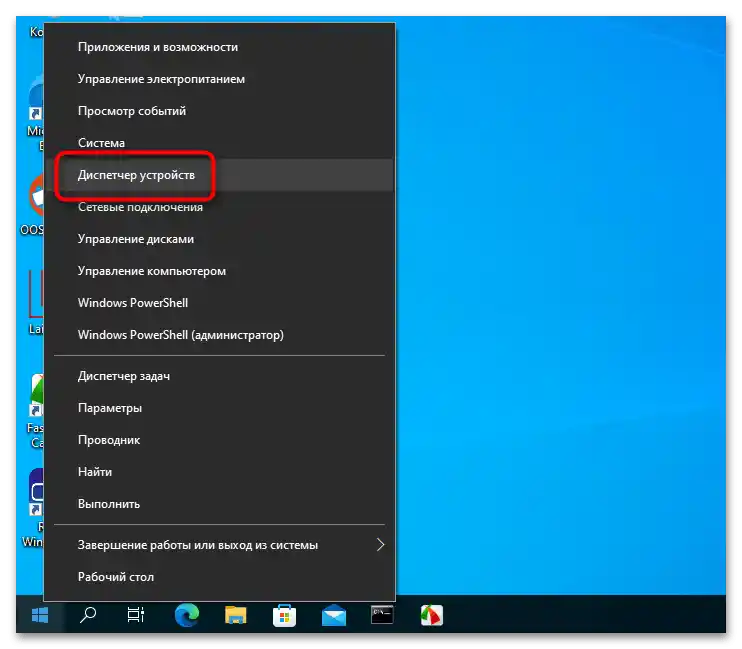
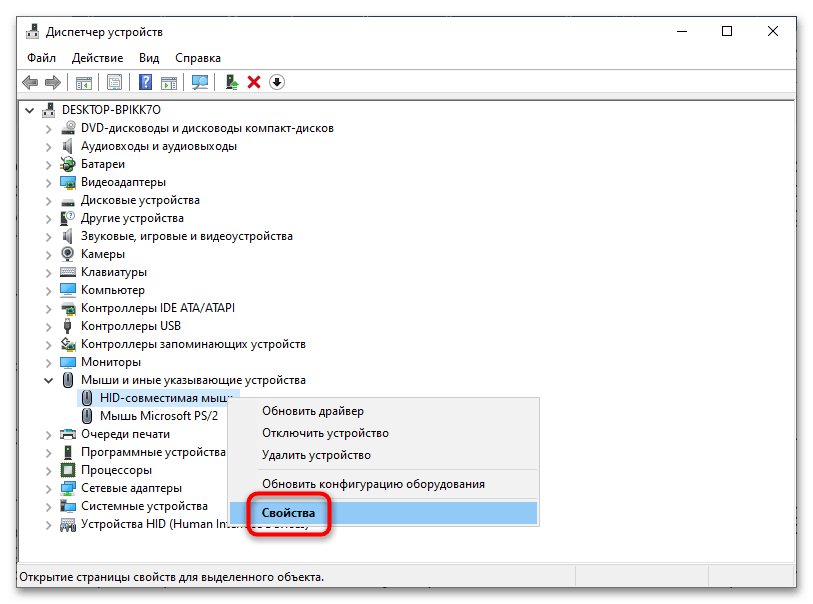
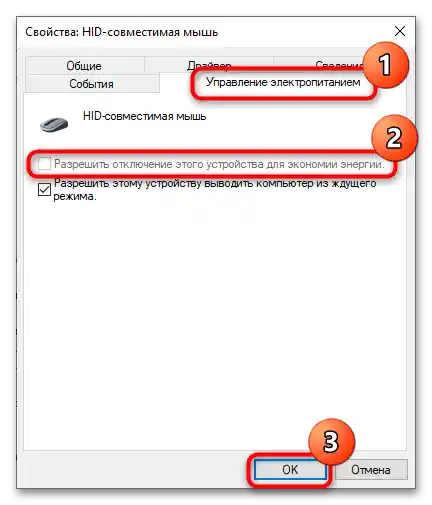
إذا كانت علامة التبويب "إدارة الطاقة" مفقودة في "خصائص" بعض الأجهزة، فلا داعي لاتخاذ أي إجراء.
إعدادات الطاقة العامة
إذا لم تنجح الطريقة السابقة أو كانت علامة التبويب "إدارة الطاقة" مفقودة في "خصائص" الجهاز، قم بإلغاء تنشيط وظيفة إيقاف تشغيل USB المؤقتة في إعدادات الطاقة المتقدمة.
- افتح إعدادات الطاقة المتقدمة عن طريق تنفيذ الأمر
control.exe powercfg.cpl,,3,في مربع الحوار السريع الذي يظهر عند الضغط على مفاتيح Win + R. - ابحث ووسع قسم "إعدادات USB" في القائمة، وحدد الإعداد "إعداد إيقاف تشغيل USB المؤقت" واضبط قيمته على "ممنوع". بالنسبة للكمبيوتر المحمول، قم بتغيير القيم في الأقسام الفرعية "من البطارية" و "من الشبكة". احفظ الإعدادات.
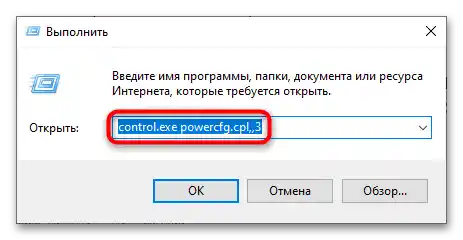
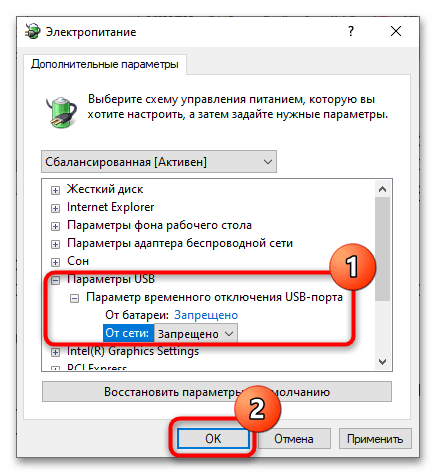
الخيار 4: مشاكل في التعريفات
يمكن أن تكون المشكلة المذكورة ناتجة عن عدم عمل التعريفات بشكل صحيح. هذه المشكلة ليست شائعة، ولكن لا ينبغي استبعادها. في البداية، حاول إعادة تثبيت جهاز USB الذي لا يعمل بشكل صحيح.
- افتح "مدير الأجهزة"، وابحث في القائمة عن جهاز USB المسبب للمشكلة، انقر عليه بزر الماوس الأيمن واختر من القائمة السياقية "إزالة الجهاز".
- أكد عملية الإزالة. إذا تم عرض رسالة حوارية تطلب إزالة برامج تشغيل الجهاز، فوافق على ذلك.
- قم بإزالة الجهاز من المنفذ، ثم أعد توصيله مرة أخرى. سيتم إعادة تثبيت الجهاز.
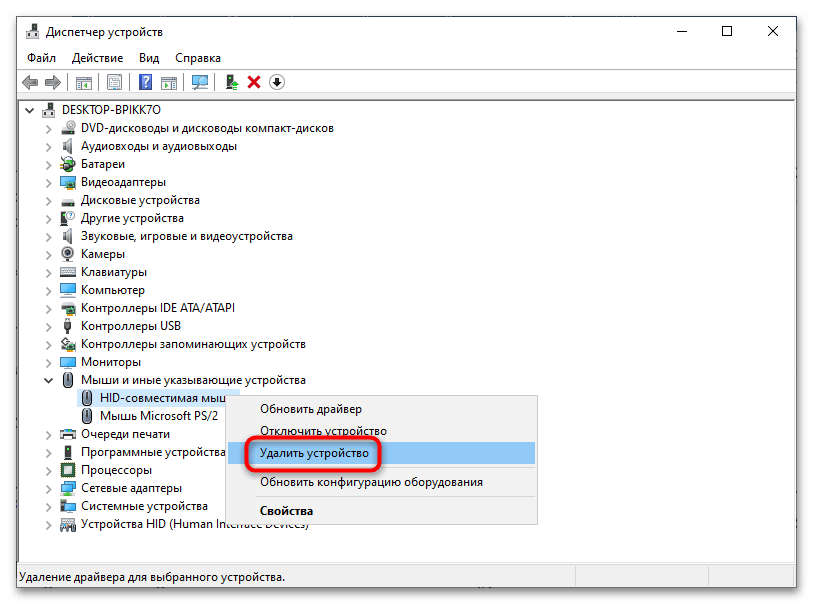
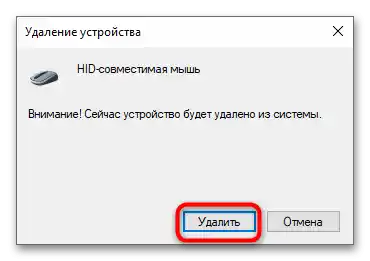
يمكنك أيضًا اتخاذ خطوة أكثر جذرية - إزالة جميع أجهزة USB (بما في ذلك الموزعات) في "مدير الأجهزة"، ثم إعادة تشغيل الكمبيوتر.
تطبيقات خارجية
تم الإبلاغ أيضًا عن حالات حيث كانت عدم استقرار عمل USB ناتجة عن تعارض بين برامج التشغيل القديمة والجديدة. في هذه الحالة، قد يكون الحل هو إزالة برامج التشغيل القديمة للأجهزة USB التي تم توصيلها سابقًا بالكمبيوتر باستخدام أداة USBDeview.
- قم بتنزيل الأداة المحمولة المجانية USBDeview من موقع المطور وتشغيلها كمسؤول.
- قم بتشغيل الأداة كمسؤول، وابحث في القائمة عن الجهاز المسبب للمشكلة، وحدده باستخدام الماوس واضغط على زر سلة المهملات لإزالة برنامج التشغيل المعني من النظام.
- أعد تشغيل الكمبيوتر.

تكمن الصعوبة الرئيسية عند العمل مع USBDeview في تحديد جهاز USB بشكل صحيح. لتحديده، يجب النظر ليس فقط إلى الاسم، ولكن أيضًا إلى الوصف والنوع والحالة. يتم تمييز الأجهزة النشطة المتصلة في التطبيق باللون الأخضر، والأجهزة غير المتصلة باللون الرمادي.
إذا لم تحقق الإجراءات المتخذة نتائج إيجابية، قم بتنزيل برامج التشغيل الأصلية لشريحة اللوحة الأم من موقع الشركة المصنعة وقم بتثبيتها. إذا واجهت صعوبة في اختيار برامج التشغيل، استخدم Driver Booster أو برنامج خارجي مشابه للبحث التلقائي عن برامج التشغيل وتحديثها.
لمزيد من المعلومات:
تحميل برامج التشغيل لمنافذ USB
برامج لتثبيت برامج التشغيل